Guida valida perfattura elettronica e fattura cartacea con incassi e pagamenti
Leggi la guida se hai acquistato il modulo incassi e pagamenti. In questo modo
gestisci l'incasso delle
singole rate delle fatture elettroniche e cartacee (massimo 60)
successive al 01/01/2020.
Lo
stato di incasso di una fattura inviata dipende dallo
stato di incasso delle singole rate.
Indica una rata come Non incassata
Entra nel
pannello di Fatturazione o
apri l'app mobile, quindi vai su
Fatture inviate. Per maggiori dettagli su
come vedere il menu, consulta la guida.
Premi su una fattura inviata in elenco. Vedi l'anteprima, vai su
Incassi. In rate Incassate o Stornate:
- se navighi il pannello da pc, vai su Azioni e premi Segna come non incassata. Il sistema avverte che nel caso in cui la rata sia stata riconciliata verrà eliminata anche la riconciliazione associata, vai su Prosegui per concludere.
- se usi un cellulare o un tablet, vai sul menu a tre pallini ⋯ in corrispondenza della rata e dalle azioni che compaiono scegli Segna come non incassata. Il sistema avverte che nel caso in cui la rata sia stata riconciliata verrà eliminata anche la riconciliazione associata, vai su Prosegui per concludere.
Come aggiungere ulteriori rate di incasso
Entra nel
pannello di Fatturazione, quindi vai su
Fatture inviate. Se
non ricordi come vedere il menu, consulta la guida.
Puoi fare questa operazione solo se navighi il pannello da pc. Se ti colleghi da cellulare o tablet non hai il pulsante + Aggiungi rata.
Premi su una fattura inviata in elenco. Vedi l'anteprima della fattura, vai su
Incassi. Se è presente almeno una rata in stato
Non incassata o
Scaduta hai il pulsante
+ Aggiungi rata in basso a sinistra. Premi sul pulsante, è aggiunta una nuova rata a quelle già in elenco e dovrai:
- indicare la data scadenza scegliendola dall'icona calendario;
- digitare un importo dovuto per la rata.
Il sistema verifica se la somma degli importi delle rate coincide con il totale della fattura, se non coincide si apre la finestra
Verifica Importi, premi su
Ripartisci importi quindi seleziona le rate su cui ripartire la differenza tra
Importo dovuto e
Importo incassato. Vai su
Ripartisci per concludere.
Dopo l'operazione, sono aggiornati dal sistema gli importi dovuti e incassati delle rate.
Indica una rata come Stornata
Entra nel
pannello di Fatturazione o
apri l'app mobile, quindi vai su
Fatture inviate. Per maggiori dettagli su
come vedere il menu, consulta la guida.
Premi su una fattura inviata in elenco. Vedi l'anteprima, vai su
Incassi. In rate Incassate, Non incassate o Scadute:
- se navighi il pannello da pc, vai su Azioni e premi Segna come stornata. Queste rate non generano movimenti di cassa e non sono visibili su Prima nota e Scadenzario, vai su Prosegui per concludere.
- se usi un cellulare o un tablet, vai sul menu a tre pallini ⋯ in corrispondenza della rata e dalle azioni che compaiono scegli Segna come stornata. Queste rate non generano movimenti di cassa e non sono visibili su Prima nota e Scadenzario, vai su Prosegui per concludere.
Al posto di
Segna come stornata compare il pulsante
Annulla storno per annullare l'operazione e far tornare la rata nello stato precedente.
Cosa comporta cambiare i dati di una rata
Le modifiche che fai a una rata, come importo, data di scadenza, banca o modalità di pagamento,
non incidono sui dati già presenti nel file .xml della fattura.
Se navighi il pannello da pc, riconosci le rate su cui hai cambiato uno o più dati dall'
icona matita che compare a fianco di
Data scadenza:
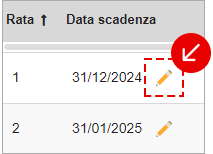
Se passi con il mouse sull'icona leggi l'
importo e la scadenza originarie della rata. Inoltre, hai il pulsante
Ripristina rate originarie. Se fai il ripristino, perdi tutte le operazioni che hai eseguito sulle rate come registrazione incassi, operazioni svolte su prima nota ed eventuale riconciliazione bancaria.